Fix: Bakgrundsmotorn visar inte eller ändrar bakgrunden
Miscellanea / / March 19, 2022
Wallpaper Engine är en steam-applikation som är specialiserad på tapeter med dubbla skärmar. Appen låter dig ställa in animerade bakgrundsbilder med ljudstöd också. Även om det kan vara lite knepigt att konfigurera den här motorn och användare möter ofta många problem. Ett problem som är väldigt vanligt är Wallpaper Engine som inte visar eller ändrar bakgrund där du inte kan sätta upp bakgrundsbilder trots många försök.
Ibland reflekteras inte bakgrunden du ändrar i inställningarna på skärmen eller vice versa. I många fall har användare rapporterat att tapeten inte ställs in alls. I de flesta fall är detta frågan om olika upplösningar på datorskärmen, men det kan också uppstå på grund av icke-kompatibla drivrutiner eller föråldrad programvara. Här i den här guiden kommer vi att ta en titt på några felsökningsmetoder som hjälper dig att åtgärda det här problemet.
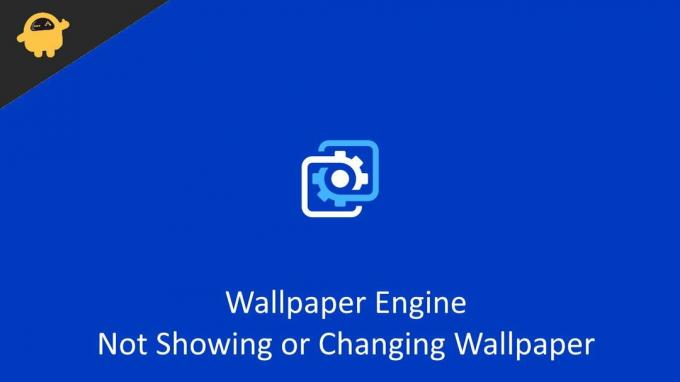
Sidans innehåll
-
Fix: Bakgrundsmotorn visar inte eller ändrar bakgrunden
- Kontrollera filnamn
- Inaktivera kontrastteman
- Ta bort konfigurationsfil
- Inaktivera antivirus
- Inaktivera annan modifieringsprogramvara
- Inaktivera WMP-alternativet
- Installera Wallpaper Engine Patch
- Kontrollera uppspelningskonfigurationen
- Ändra Bakgrundsmediaformat
- Slutsats
Fix: Bakgrundsmotorn visar inte eller ändrar bakgrunden
För att få Wallpaper-motorn att fungera måste du se till att båda bildskärmarna är korrekt konfigurerade i appen. Vi rekommenderar att du kollar in den officiella FAQ-guiden för att ställa in tapetinställningar i appen.
Kontrollera filnamn
I många fall beror problemet på felaktiga filnamn. Wallpaper Engine är inte designad för att hantera specialtecken som (, % $ # @ ‘ * & ^ !) etc. Så om något tapetnamn/bakgrundsmapp eller ditt projektnamn innehåller dessa tecken, kommer tapeten inte att laddas.
Fel format:wallpaper_engine/projects/myprojects/laras_lägenhet/Lara_ApartmentFar.mp4
ovanstående filsökväg innehåller apostrof i projektmappen, vilket orsakar problemet. Du måste se till att det inte finns några specialtecken här.
Rätt format:wallpaper_engine/projects/myprojects/laras_apartment/Lara_ApartmentFar.mp4
Se till att du ändrar projektnamnsinställningarna och byter namn på mappen/bakgrundsfilen för att undvika specialtecken.
Inaktivera kontrastteman
Windows kommer med speciella visuella hjälpfunktioner som hjälper användare att se objekt med hög kontrast på skärmen. Men med teman med hög kontrast fungerar inte tapeter eller tapetrelaterade applikationer. Så du måste se till att den här inställningen är inaktiverad/avstängd.
Annonser
Öppna Windows-inställningar och navigera till Tillgänglighet > Kontrastteman.

Se här till att inga teman är valda.
Annonser
Ta bort konfigurationsfil
Det är mycket möjligt att tapetkonfigurationen du just har lagt in inte fungerar eller är skadad. Så du kan ta bort konfigurationsfilen och den kommer att återställa den till standardinställningarna, vilket kommer att lösa problemet. När det är löst kan du enkelt ändra valfri bakgrund.
Stäng först Wallpaper Engine med Aktivitetshanteraren.
Gå till installationskatalogen wallpaper_engine och ta bort filen config.json.
Starta nu om Wallpaper Engine och ställ in bakgrunden, problemet måste lösas.
Inaktivera antivirus
Antivirusprogram är utformade för att blockera för att avsluta alla program som verkar skadliga eller potentiellt riskfyllda. Eftersom Wallpaper-appen har möjlighet att ändra dina systeminställningar – grafik och bakgrundsbild, kan ditt antivirus blockera appen från att göra det. Du kan antingen inaktivera ditt antivirus helt eller konfigurera det för att utesluta installationskatalogen wallpaper_engine för att se till att bakgrunden fungerar smidigt.
Inaktivera annan modifieringsprogramvara
Windows kommer med en uppsjö av modifierings- och konfigurationsprogram, vilket kan skapa problem om du använder dem samtidigt. Wallpaper Engine har rapporterats orsaka problem när annan modifieringsprogramvara installeras.
Listan inkluderar Stängsel, Regnmätare, Flux, etc. Om dessa appar är installerade på din PC kommer Bakgrundsmotorn inte att fungera helt eller delvis. Så det är en bra idé att inaktivera eller avinstallera dem om du inte behöver dem.
Inaktivera WMP-alternativet
WMP står för Windows Media Player vilket är anledningen till att du enkelt kan spela upp videofiler på din dator. Även om Wallpaper-motorn har sin egen videokodare och avkodare så den behöver inte WMP-stöd. Men WMP orsakar fortfarande många problem, så att inaktivera det hjälper till att åtgärda problemet.
I Windows sökfält – sök efter "Slå på eller av Windows-funktioner".

Navigera till Mediafunktioner > Inaktivera Windows Media Player

Spara inställningarna och starta om datorn. Nu börjar Wallpaper Engine arbeta på din andra bildskärm
Installera Wallpaper Engine Patch
Sedan den första lanseringen har Wallpaper Engine lanserat många programuppdateringar och patchar för att fixa olika problem, inklusive att inte visa eller ändra bakgrund. Även om Steam är designat för att automatiskt uppdatera appar, men applikationen körs alltid i bakgrunden, kan Steam undvika att uppdatera den. Så du måste uppdatera den manuellt. Du kan kontrollera de senaste uppdateringarna och patchar som är tillgängliga från Wallpaper Engine här.
Kontrollera uppspelningskonfigurationen
Med de senaste uppdateringarna på Wallpaper Engine kan användare nu konfigurera olika uppspelningsalternativ för att se till att tapeten fungerar bra.

Ändra inställningar från Pausad till Fortsätt köra för alla alternativ. Detta kommer att se till att tapeten alltid är aktiv.
Ändra Bakgrundsmediaformat
Om du försöker behålla en videobakgrund med MP4- eller MKV-format kan det bero på att mediaformatet inte stöds. Wallpaper Engine stöder flera format, men det orsakar också många problem. Så du kan konvertera din tapetvideofil till WEBm-format och den kommer att köras effektivt. Du kan använda vilken gratis videokonverterare som helst för denna uppgift.
Slutsats
Det här är alla metoder för att fixa problemet med Wallpaper Engine som inte visar eller ändrar bakgrundsbild. Se till att uppdatera programvaran och Windows OS till den senaste versionen för att undvika problem.



